
Michael Cain
0
890
38
Apple instaluje przeglądarkę Safari Najlepsze rozszerzenia Safari dla użytkowników komputerów Mac Najlepsze rozszerzenia Safari dla użytkowników komputerów Mac Safari jest prawdopodobnie najlepszą przeglądarką dla użytkowników komputerów Mac, ale możesz ją ulepszyć za pomocą kilku dobrze dobranych rozszerzeń. na każdym sprzedanym komputerze Mac. Mimo to Google Chrome pozostaje popularną przeglądarką internetową na urządzeniach z systemem macOS. Google Chrome na Macu ma teraz więcej do kochania: przeglądarka internetowa oferuje pełne wsparcie dla paska dotykowego Apple.
Dzisiaj przyjrzymy się, jak Google Chrome współdziała z paskiem dotykowym i jak zmieniać polecenia w zależności od preferencji. Dowiesz się także o zewnętrznym narzędziu, które pozwala tworzyć niestandardowe skróty do paska Touch Bar.
Przedstawiamy Google Chrome z paskiem dotykowym
Po raz pierwszy wprowadzony na rynek w październiku 2016 r. Apple przedstawia nowego MacBooka Pro Touchy-Feely Apple przedstawia MacBooka Pro Touchy-Feely Firma Apple zdjęła nowe MacBooka Pro. Jest to pięknie zaprojektowany element sprzętowy z kilkoma innowacyjnymi elementami i pewnymi irytującymi zastrzeżeniami, których potencjalni nabywcy będą musieli się wystrzegać. w wybranych 13- i 15-calowych MacBookach Pro czwartej generacji, Touch Bar to pasek OED z obsługą wielu przycisków, umieszczony nad fizyczną klawiaturą. To tam klawisze funkcyjne znajdują się w modelach MacBook Pro bez ekranu dotykowego.
Z wyjątkiem paska kontrolnego (znajdującego się po prawej stronie paska dotykowego) i przycisku Escape (znajdującego się po lewej stronie paska dotykowego), zawartość paska dotykowego jest dynamiczna. Zmieniają się w zależności od aktualnie używanej aplikacji i zadań powiązanych z aplikacją.

Mimo wczesnych plotek, że Google poświęcił dużo czasu, zanim zaoferował obsługę paska Touch Bar dla przeglądarki Chrome. Teraz, gdy już tu jest, zauważysz znajome doświadczenie, w którym znajdują się przyciski nawigacyjne i hybrydowy pasek adresu / wyszukiwania.

Przyciski Google Chrome na pasku Touch Bar domyślnie znajdują się w następujących pozycjach:
- Do tyłu i do przodu
- Odświeżać
- Dom
- Szukaj
- Dodaj do ulubionych
- Otwórz nową kartę
Te dynamiczne klawisze znajdują się obok standardowych klawiszy, które obejmują kontrolę głośności i jasności oraz przycisk Siri.
Dokonywanie drobnych zmian
Możesz zmienić te ustawienia, wybierając Widok> Dostosuj pasek dotykowy z paska narzędzi komputera Mac 10 Niesamowitych ukrytych wskazówek i wskazówek dotyczących wydajności komputera Mac 10 Niesamowitych ukrytych wskazówek i wskazówek dotyczących wydajności komputera Mac Podczas gdy Mac App Store jest pełen niesamowitych aplikacji zwiększających produktywność, nie trzeba daleko szukać natychmiastowego wzrostu wydajności . podczas korzystania z Google Chrome. Niestety, nie ma obecnie wielu zmian, które można wprowadzić oprócz zmiany kolejności lub usunięcia domyślnych ikon na pasku Touch Bar.
Na ekranie Dostosuj pasek dotykowy możesz również wyłączyć sugestie pisania, jeśli nie chcesz, aby Chrome uzupełniał słowa kluczowe.
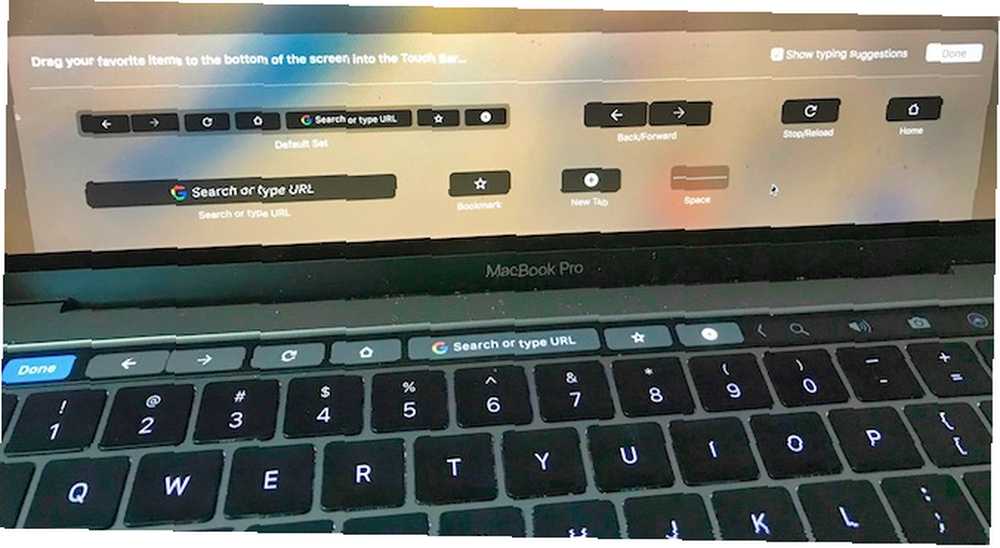
Mamy nadzieję, że Google doda więcej opcji paska Touch Bar w przyszłych aktualizacjach Chrome. Na przykład, chociaż miło jest mieć skrót do dodawania Ulubionych, oferuje przycisk paska dotykowego widzieć każdy ulubiony może być bardziej przydatny. Przycisk skrótu, aby uzyskać dostęp do rozszerzeń Chrome Najlepsze rozszerzenia Chrome wykonane przez Google Najlepsze rozszerzenia Chrome wykonane przez Google Kto lepiej zapewnia rozszerzenia Chrome niż Google? Graj bezpiecznie dzięki zaufanemu źródłu. Oto najlepsze domowe dodatki do przeglądarki Chrome. byłoby również warte posiadania.
Gdy chcesz dostosować pasek Touch Bar, jego ikony drgają. Użyj kursora komputera Mac, aby przeciągnąć wybrane elementy z wyświetlacza w dół do paska dotykowego. Możesz także przeciągnąć przyciski w lewo i prawo na pasku dotykowym, aby zmienić ich rozmieszczenie. Przeciągnij je w górę, aby je usunąć.
Na koniec dotknij Gotowe na pasku dotykowym (lub kliknij Gotowe po prawej stronie ekranu) po zakończeniu.
Sugerowany format
Uważam się za dość aktywnego użytkownika Google Chrome. Funkcja wyszukiwania Google od dawna jest moim najlepszym przyjacielem, jeśli chodzi o wyszukiwanie informacji w Internecie. Przestawiłem pasek dotykowy dla Google Chrome, aby to odzwierciedlić.
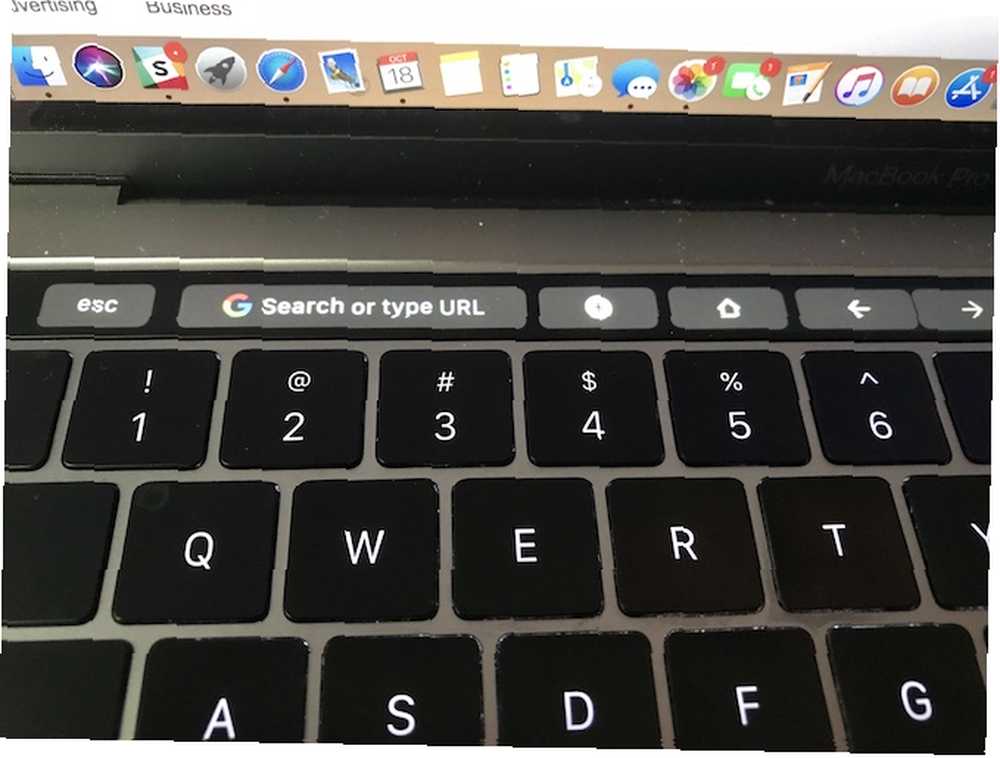
Na moim MacBooku Pro mam najpierw przyciski Szukaj, Otwórz nową kartę i Strona główna. Inni podążają. Znowu chciałbym, aby Chrome mógł zrobić więcej dzięki Touch Bar. Na razie pozostanę przy tym dostosowaniu.
Kolejne (prawdopodobnie lepsze) rozwiązanie
Jak widać, w Google Chrome niewiele można zrobić za pomocą paska dotykowego, przynajmniej w momencie pisania tego tekstu. Aby zrobić więcej, możesz poczekać, aż Google doda więcej funkcji za pośrednictwem aktualizacji oprogramowania lub wypróbuj BetterTouchTool, rozwiązanie innej firmy, które pozwala tworzyć niestandardowe przyciski paska dotykowego dla Google Chrome i innych aplikacji.
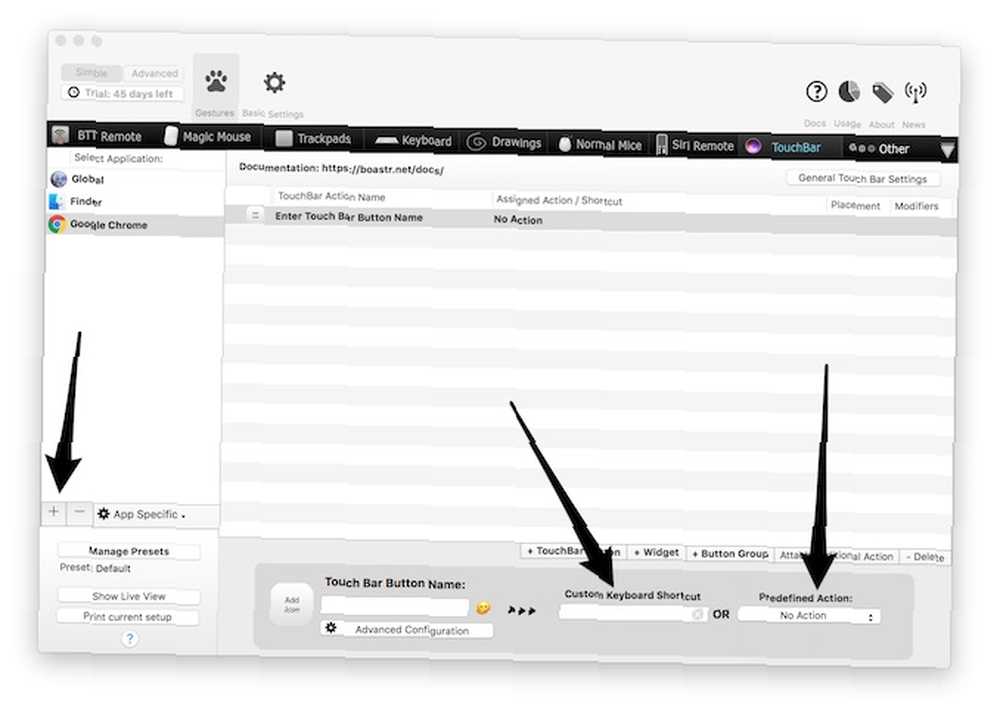
Aby utworzyć osobiste przyciski paska dotykowego za pomocą BetterTouchTool dla Google Chrome, wykonaj następujące czynności:
- Po pobraniu i zainstalowaniu narzędzia Better Touch Tool przejdź do Preferencje pod ikoną aplikacji na pasku narzędzi komputera Mac. Następnie kliknij Pasek dotykowy patka.
- Następnie kliknij Wybierz aplikację, a następnie wybierz plus “+” ikona pojawiająca się pod nim. Będziesz miał wybór “wybierz aplikację z systemu plików” lub “wybierz aplikację z uruchomionych aplikacji.” Wybierz Google Chrome z dowolnej listy.
- Wybierz + Pasek dotykowy przycisk w kierunku dolnej części ekranu. Wprowadź nazwę przycisku, na którym widoczna jest etykieta, “Kliknij przycisk Nazwa przycisku paska,” i wybierz dla niego ikonę.
- W tym przykładzie utworzysz skrót, aby dodać nową kartę w Google Chrome. Kliknij Niestandardowy skrót klawiaturowy jednocześnie naciskając Command + t. W przeglądarce Google Chrome zobaczysz ostatnio utworzony skrót na pasku dotykowym.
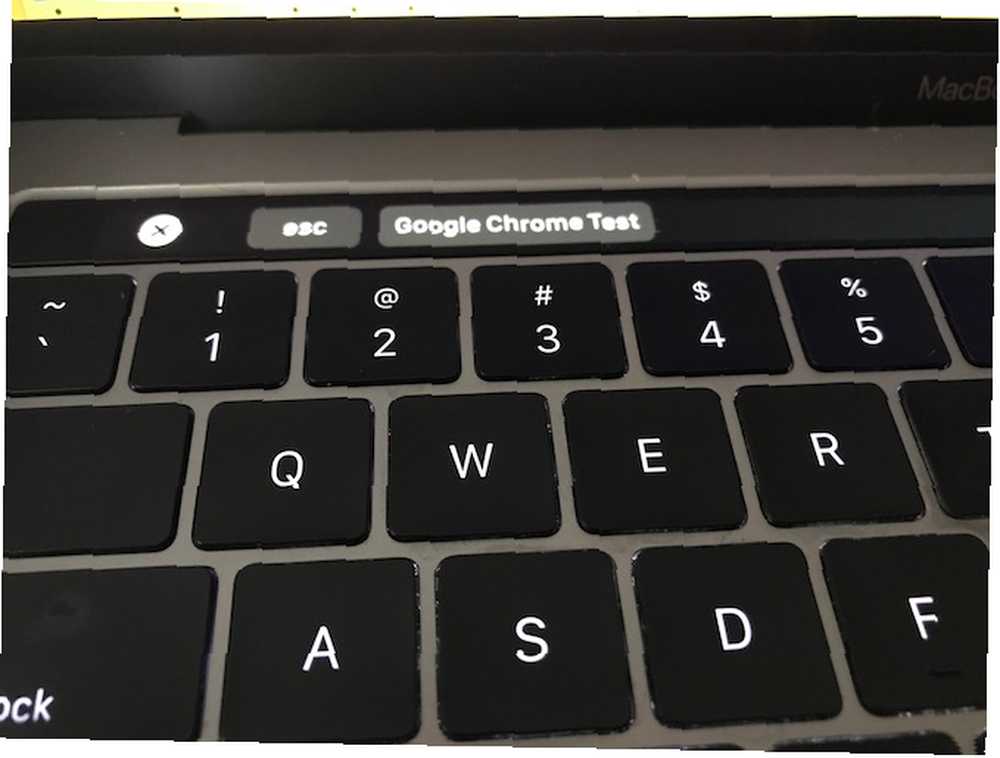
Korzystając z BetterTouchTool, możesz tworzyć inne przyciski dla Google Chrome. Zajrzyj pod aplikację “Predefiniowane działanie” sekcja rzeczy do wypróbowania. BetterTouchTool nie działa tylko z paskiem Touch Bar. Możesz także użyć tego narzędzia, aby dostosować Magic Mouse, Siri Remote i gładziki.
BetterTouchTool jest dostępny z 45-dniowym bezpłatnym okresem próbnym. Następnie licencje zaczynają się od 6 USD.
Wiele więcej do zobaczenia
Zewnętrzni programiści powoli dodają obsługę paska dotykowego Apple. Niektóre z najbardziej popularnych aplikacji na komputery Mac 10 aplikacji, które sprawiają, że pasek Touch Bar MacBook Pro jest dobry w użyciu 10 aplikacji, które sprawiają, że pasek Touch Bar MacBook Pro jest dobry w użyciu Po pierwszym uruchomieniu nowych modeli MacBook Pro większość aplikacji oferujących obsługę paska Touch Bar należały do Apple. Na szczęście wiele aplikacji innych firm obsługuje teraz tę funkcję. na naszej planecie działają teraz z tym narzędziem, w tym Adobe Photoshop CC, Microsoft Excel i Pixelmator. Coraz więcej dodaje się z każdym miesiącem. Poszukaj innych aplikacji korzystających z paska Touch Bar lub wypróbuj BetterTouchTool, aby samodzielnie tworzyć skróty do paska Touch Bar.
Z jakich aplikacji Mac korzystasz z paska dotykowego Apple? Daj nam znać w komentarzach poniżej.











